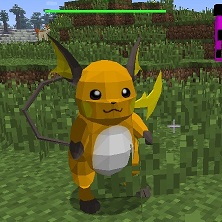电脑上找不到网络连接怎么办 电脑上找不到无线网络连接
更新时间:2022-08-30 21:34:01来源:金符游戏浏览量:
今天小金给大家带来电脑上找不到网络连接怎么办,大家一起来看看吧。
具体方法:
1点击桌面左下角的开始键。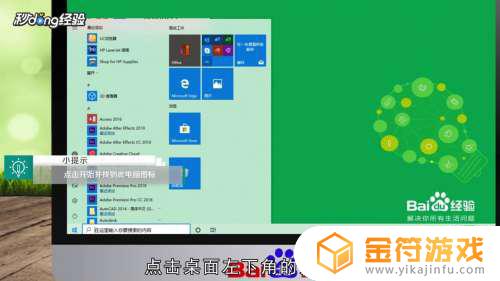 2点击“Windows系统”。
2点击“Windows系统”。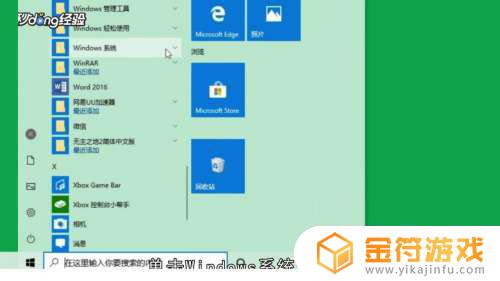 3点击“此电脑”。
3点击“此电脑”。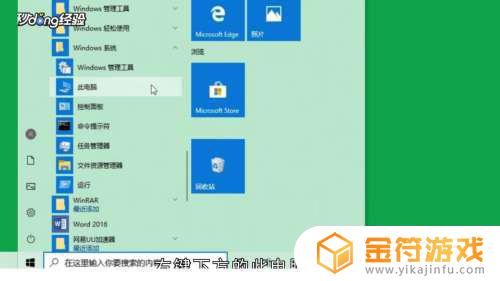 4点击“更多”。
4点击“更多”。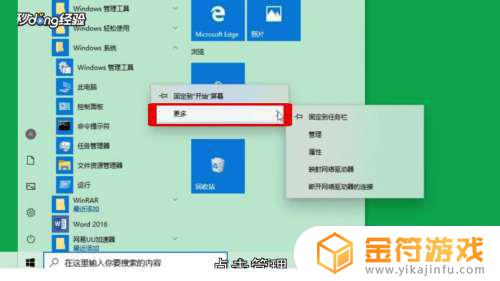 5点击“管理”。
5点击“管理”。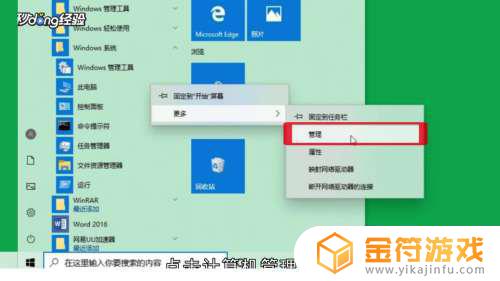 6点击“服务和应用程序”。
6点击“服务和应用程序”。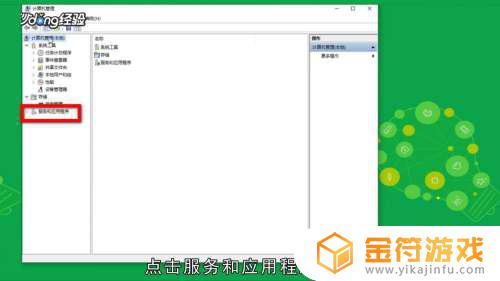 7双击“服务”。
7双击“服务”。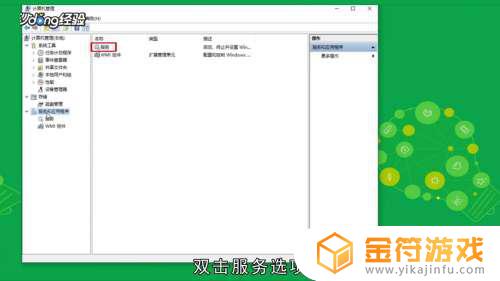 8鼠标双击“WWAN AutoConfig”图标。
8鼠标双击“WWAN AutoConfig”图标。 9点击“常规”。
9点击“常规”。 10点击“启动”即可。
10点击“启动”即可。 11总结如下。
11总结如下。
以上就是今天为大家带来电脑上找不到网络连接怎么办的全部内容,希望对大家有所帮助,更多的内容请持续关注金符游戏,为你带来最新最全的游戏相关内容。
相关攻略
- 笔记本电脑无线网络连接找不到 笔记本电脑无线网络连接找不到的解决方法
- 电脑可以连接网络但是上不了网 笔记本连接网络后无法上网
- 笔记本电脑连无线网络怎么连 笔记本电脑上连无线网怎么连
- 电脑显示无法连接到这个网络该怎么办 电脑显示无法连接到这个网络怎么解决
- 电脑网线连接后上不了网怎么办 电脑连接网线之后上不了网
- 笔记本不自动连接无线网络 笔记本不自动连接无线网络怎么办
- 台式电脑连接不到无线网络 台式机无线网卡连不上网络怎么回事
- 电脑连接到网络后为什么无法上网 电脑网络已连接不可上网怎么回事
- 电脑开机网络连接不上去怎么回事 为什么电脑开机连不上网络怎么办
- 无线网络能用但是台式电脑连不上网 无线网络能用但是台式电脑连不上网怎么回事
- 乱世王者怎么解绑qq号 QQ游戏账号绑定解除流程
- 求生之路2怎么邀请好友一起玩 求生之路2游戏联机教程
- 乱世王者如何自动打野 乱世王者自动打野开启步骤
- 遇见你的猫怎么微信登录 遇见你的猫怎么更改登录账号
- 墨剑江湖如何挡住和尚的暗器攻略 墨剑江湖暗器解锁攻略
- 千古江湖梦怎么分解装备 千古江湖梦怎么获取拆毁药圃任务
热门文章
猜您喜欢
最新手机游戏
- 1
- 2
- 3
- 4
- 5
- 6
- 7
- 8
- 9
- 10